Utilitário do PowerToys Awake
PowerToys Awake é uma ferramenta para Windows projetada para manter um computador ativo sem ter que gerenciar suas configurações de energia e suspensão. Isso pode ser útil na execução de tarefas demoradas, garantindo que o computador não entre no estado de suspensão nem desligue as telas.
Introdução
Você pode usar o PowerToys Awake diretamente nas configurações do PowerToys ou como um executável autônomo (PowerToys.Awake.exe na pasta de instalação do PowerToys).
Observação
O PowerToys Awake não modifica nenhuma das configurações do plano de energia do Windows e não depende de uma configuração de plano de energia personalizada. Em vez disso, ele gera threads em segundo plano que informam ao Windows que eles exigem um estado específico do computador. Depois que o PowerToys Awake for encerrado, os threads serão encerrados e o computador retomará seu comportamento padrão do plano de energia.
Configurações
Em Configurações do PowerToys, inicie o PowerToys Awake usando o botão de alternância Habilitar Awake. Uma vez ativado, o aplicativo gerenciará a energia e o estado da tela do computador.
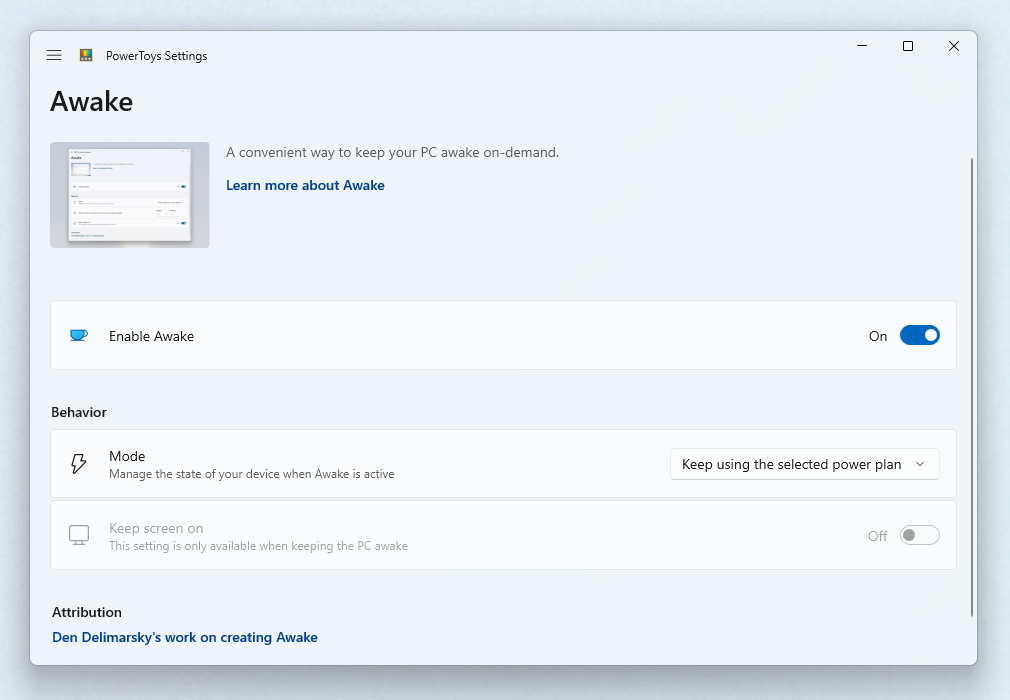
O PowerToys Awake oferece suporte a uma variedade de modos que podem ser usados para controlar os comportamentos de energia do computador e da tela:
| Configuração | Descrição |
|---|---|
| Continuar usando o plano de energia selecionado | O estado de energia do computador não é afetado. O PowerToys Awake é executado em segundo plano, mas não solicita nenhum comportamento de energia personalizado. |
| Manter modo ativo indefinidamente | O computador permanece ativo indefinidamente até que você coloque explicitamente a máquina em suspensão ou feche/desative o aplicativo. |
| Mantenha-se acordado por um intervalo de tempo | Mantenha a máquina ativa por um tempo limitado predefinido. Após o período de tempo, o PowerToys Awake retorna ao estado de desativação. |
| Mantenha-se acordado até o vencimento | Mantenha a máquina ativa até que uma data e hora definidas sejam atingidas. |
Observação
Alterar as horas ou os minutos enquanto o computador é mantido ativo por um intervalo de tempo redefinirá o cronômetro. O temporizador começa a partir da última entrada.
Manter a tela ligada
Embora o PowerToys Awake possa manter o computador ativo indefinidamente ou temporariamente, em seu estado padrão, os monitores conectados à máquina serão desligados mesmo que o computador permaneça ativo. Se precisar que os monitores estejam disponíveis, use o botão de alternância Manter a tela ativa, que manterá os monitores ativos.
Esse recurso só funciona quando o PowerToys Awake está ativado e tem um dos estados de energia personalizados selecionados. Ele também não impede nenhuma ação iniciada pelo usuário, como colocar manualmente o computador em suspensão ou hiberná-lo.
Bandeja do sistema
Para gerenciar a execução da ferramenta na bandeja do sistema, clique com o botão direito do mouse no ícone do PowerToys Awake.
![]()
O ícone da bandeja do PowerToys Awake representa o modo selecionado no momento:
| Estado | Ícone | Descrição |
|---|---|---|
| Desativado (Passivo) |  |
O PowerToys Awake está em execução, mas não possui nenhum estado de energia. O plano de energia do seu sistema operacional está em vigor. |
| Cronometrado (intervalo) | 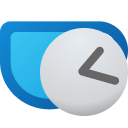 |
Você configura o PowerToys Awake para manter o computador ativo por um intervalo de tempo predefinido (por exemplo, 30 minutos). |
| Expirado | 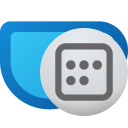 |
O PowerToys Awake manterá a solicitação de energia definida até uma data e hora que você definiu nas configurações do PowerToys ou no arquivo de configuração. |
| Indefinida |  |
O PowerToys Awake continuará a manter seu computador ativo até que você saia do aplicativo. |
A dica de ferramenta do ícone da bandeja também fornecerá uma dica sobre o modo PowerToys Awake atualmente ativo.
CLI (interface de linha de comando)
O PowerToys Awake também pode ser executado como um aplicativo autônomo, diretamente da pasta PowerToys. Os seguintes argumentos de linha de comando podem ser usados ao executar PowerToys.Awake.exe a partir do terminal:
| Argument | Descrição |
|---|---|
--use-pt-config |
Use o arquivo de configuração do PowerToys para gerenciar as configurações. Isso pressupõe que haja um settings.json arquivo para o PowerToys Awake, gerado pelo PowerToys, que contém todas as informações de tempo de execução necessárias. Isso inclui o modo de operação (indefinido, cronometrado, expirado ou desativado), se as telas devem ser mantidas ligadas e os valores para uma ativação temporária.Quando esse argumento é usado, todos os outros argumentos são ignorados. O PowerToys Awake procurará alterações no settings.json arquivo para atualizar seu estado. |
--display-on |
Mantenha os monitores ligados ou desligados enquanto a máquina é mantida ativa. Os valores esperados são true ou false. |
--time-limit |
Duração, em segundos, durante a qual o PowerToys Awake mantém o computador ativo. Pode ser usado em combinação com --display-on. |
--expire-at |
Data de expiração e/ou hora em que o PowerToys Awake desligará e retomará o estado de energia padrão. Pode ser usado em combinação com --display-on. |
--pid |
Anexa a execução do Awake a um PID (ID de processo). Quando o processo com um determinado PID termina, o PowerToys Awake também termina. |
--use-parent-pid |
Anexa a execução do Awake a um processo pai. Quando o processo pai é encerrado, o PowerToys Awake também é encerrado. |
Na ausência de argumentos de linha de comando, o PowerToys Awake manterá o computador ativo indefinidamente.
Ao definir o valor para o parâmetro --time-limit, ambos os formatos serão aceitos:
PowerToys.Awake.exe --time-limit 36000PowerToys.Awake.exe --time-limit=36000
Ao definir o valor do --expire-at parâmetro, os seguintes formatos serão aceitos:
PowerToys.Awake.exe --expire-at=17:00:00expirará às 17h do dia atual, com base no relógio do computador.PowerToys.Awake.exe --expire-at="4/13/2023 17:00:00"expirará às 17h de 13 de abril de 2023, com base no relógio do computador.
Configurações Personalizadas
O settings.json arquivo de configuração está localizado em %HomePath%\AppData\Local\Microsoft\PowerToys\Awake\.
As opções de manter acordado temporariamente na bandeja do sistema podem ser ajustadas modificando a "customTrayTimes" propriedade, um dicionário que consiste em pares de valores-chave que contêm o nome do atalho e sua duração (em segundos) para permanecer ativo.
Por exemplo, o arquivo a seguir settings.json contém definições personalizadas de atalho de tempo de bandeja:
{
"properties":
{
"keepDisplayOn": true,
"mode": 1,
"intervalHours": 2,
"intervalMinutes": 0,
"expirationDateTime": "2024-07-29T15:53:00-07:00",
"customTrayTimes":
{
"8 hours": 28800,
"12 hours": 43200
}
},
"name": "Awake",
"version": "1.0"
}
Para a mode propriedade, os seguintes valores podem ser usados:
| Valor | Mode |
|---|---|
0 |
Passiva (desabilitada) |
1 |
Indefinida |
2 |
Cronometrado (intervalo) |
3 |
Expirado na data/hora |
Instalar o PowerToys
Esse utilitário faz parte dos utilitários Microsoft PowerToys para usuários avançados. Ele fornece um conjunto de utilitários úteis para ajustar e simplificar sua experiência com o Windows para maior produtividade. Para instalar PowerToys, consulte Instalando PowerToys.
Windows developer
